¿Cómo ordenar números con guiones en Excel?
Supongamos que tienes una lista de números que incluyen guiones entre ellos. Normalmente, si aplicas la función Ordenar, todos los números con guiones se ordenarán juntos al principio o al final. Sin embargo, aquí lo que quieres es ordenar los números con guiones en un orden normal, como se muestra en la siguiente captura de pantalla. ¿Cómo podrías resolver esta tarea en Excel?
 |  |
Ordenar números con guiones usando una columna auxiliar
 Ordenar números con guiones usando una columna auxiliar
Ordenar números con guiones usando una columna auxiliar
Para ordenar números con guiones en orden normal, puedes crear una columna auxiliar y luego ordenar según la nueva columna. Puedes completar esta tarea siguiendo estos pasos:
1. Junto a tus datos, introduce esta fórmula: =TEXT(A2,"@"), (A2 es la celda que contiene el número que deseas usar; por favor, cámbialo según sea necesario). Ver captura de pantalla:
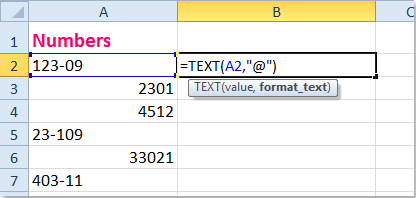
2. Luego arrastra el controlador de relleno sobre el rango donde deseas aplicar esta fórmula. Ver captura de pantalla:
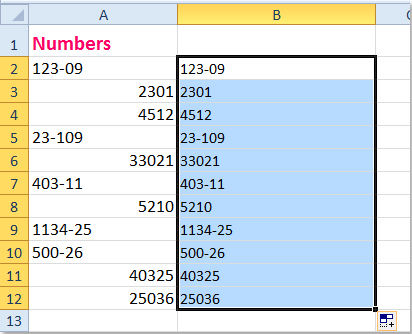
3. A continuación, aplica la función Ordenar haciendo clic en Datos > Ordenar de A a Z u Ordenar de Z a A según prefieras, y aparecerá un cuadro de advertencia de ordenación. Marca la opción Expandir la selección en el cuadro de diálogo. Ver capturas de pantalla:
 |
 |
4. Luego haz clic en el botón Ordenar, y tus datos se habrán ordenado como deseabas. Ver captura de pantalla:
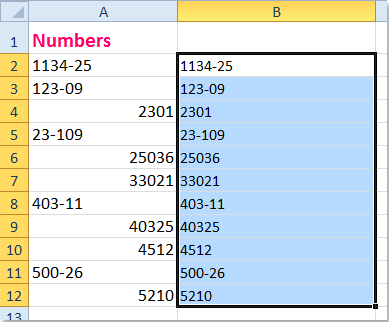
5. Por último, puedes eliminar la columna auxiliar B según sea necesario.
Artículos relacionados:
¿Cómo ordenar números dentro de una celda en Excel?
¿Cómo ordenar datos por el valor más frecuente en Excel?
¿Cómo ordenar direcciones de correo electrónico por dominio en Excel?
¿Cómo ordenar filas para colocar las celdas en blanco en la parte superior en Excel?
Las mejores herramientas de productividad para Office
Mejora tu dominio de Excel con Kutools para Excel y experimenta una eficiencia sin precedentes. Kutools para Excel ofrece más de300 funciones avanzadas para aumentar la productividad y ahorrar tiempo. Haz clic aquí para obtener la función que más necesitas...
Office Tab incorpora la interfaz de pestañas en Office y facilita mucho tu trabajo
- Habilita la edición y lectura con pestañas en Word, Excel, PowerPoint, Publisher, Access, Visio y Project.
- Abre y crea varios documentos en nuevas pestañas de la misma ventana, en lugar de hacerlo en ventanas separadas.
- ¡Aumenta tu productividad en un50% y reduce cientos de clics de ratón cada día!
Todos los complementos de Kutools. Un solo instalador
El paquete Kutools for Office agrupa complementos para Excel, Word, Outlook y PowerPoint junto con Office Tab Pro, ideal para equipos que trabajan en varias aplicaciones de Office.
- Suite todo en uno: complementos para Excel, Word, Outlook y PowerPoint + Office Tab Pro
- Un solo instalador, una licencia: configuración en minutos (compatible con MSI)
- Mejor juntos: productividad optimizada en todas las aplicaciones de Office
- Prueba completa de30 días: sin registro ni tarjeta de crédito
- La mejor relación calidad-precio: ahorra en comparación con la compra individual de complementos